IP телефония вытеснила аналоговую практически на 100 % с рынка. Лично я не встречал проводной аналоговый телефон наверно уже лет 5, если не больше. У IP телефонии очень много плюсов, от быстрого подключения до многочисленных настроек и голосовых меню. Но есть и один минус, если раньше не работал аналоговый телефон то проблема была 99% случаев где то на линии, требовалась только сообщить о том что телефон не работает и сидеть ждать. А вот с IP телефонией могут возникнуть различные проблемы, которые придется решать непосредственно тому у кого она установлена. Я уже рассказывал про то как решить различные проблемы возникающие при использование IP телефонии и телефонов фирмы Yealink, можете найти данные статьи через поиск, на самые популярные и полезные приведу ссылки немного ниже. В этой статье рассмотрим ошибку регистрации телефона Yealink T21P, она встречается очень часто.
Просмотр истории звонков Yealink T21
Yealink контакты
Меняем мелодию вызова на Yealink
Yealink режим не беспокоить
Настройка сети Yealink
Что делать если IP телефон Yealink не регистрируется
Как понять в чем причина, ну во первых на самом дисплее телефона появляется сообщение «Ошибка регистрации». Для решение данной проблемы нужно зайти в веб интерфейс телефона. Делается это очень просто, если кто не знает то открываем любой браузер и вводим IP адрес телефона. Узнать IP можно нажав на самом телефоне кнопку «OK».

Дальше необходимо пройти авторизацию введя логин и пароль.
По умолчанию это — admin/admin

После того как открылись настройки, выбираем раздел «Аккаунт» и пункт «Аккаунт» и смотрим статус.

Перед тем как изменять настройки телефона да и вообще искать причину как говориться на своей стороне нужно сделать следующие:
Обязательно позвоните своему оператору, возможно проблемы у него.
Если у оператора все работает пробуем перезагрузить телефон.
Если и это не помогло значить делаем сброс телефона и настраиваем все заново. В моем случае это помогала в 100% случаев. Сделать сброс можно зайдя в раздел «Настройки» и выбрав пункт «Обновление ПО».

После того как все настройки вернутся к заводским, настраиваем акканут и сохраняем изменения.

Еще раз повторю, лично мне избавиться от ошибки регистрации помогал только сброс настроек. Если вы знаете другой способ обязательно поделитесь.
Если не проходит регистрация в SIP, возникает ошибка в приложении, а Вы уверены, что все настройки верные, необходимо проверить несколько параметров:
- Корректность SIP данных.
- Подключение к интернету.
Все верно, но подключение не удается?
В 99% случаев это связано с настройками сети и ее защитой. Предлагаем простой порядок действий.
Для диагностики нам понадобится любой софтфон, например, Zoiper, даже если необходимо настроить sip-трубку — для проверки сети потребуется приложение.
Устанавливаем его на компьютер, если есть возможность, то сразу на несколько устройств, и тут возможны следующие варианты:
1. Одно из устройств подключилось, а другое нет. Это значит, что на устройстве, которое не подключилось, стоят ограничения по обмену информации через порт 5060 по UDP. Как правило, это связано с межсетевыми экранами (стандартный брандмауэр Windows или антивирусы/Firewall). В данном случае нам необходимо настроить устройство, чтобы открыть порт на нем. Есть очень много информации по запросу в гугл «Как открыть порт», «Как открыть порт windows 10», «Как открыть порт в брандмауэре» и т.д.
2. Все устройства не подключаются в сети. Следует вычленять затруднения по одному. Первым действием следует позвонить провайдеру и уточнить, нет ли блокировок с их стороны по порту 5060 по UDP. Если есть, можно использовать другой порт для подключения. Если нет блокировок, необходимо подключиться напрямую или использовать другой тип соединения.
И тут также два пункта:
а) Не заработало. Смотрим пункт №1
б) Заработало. Блокировка идет со стороны роутера/сервера (или другого сетевого оборудования), значит, необходимо открыть порты на нем. Тут также поможет интернет, но запросы будут относиться уже к сетевому оборудованию: «Как открыть порт на роутере ваша_модель«, «Как открыть порт маршрутизатора» и другие похожие запросы. По большинству из них Вы сможете найти не только полезные статьи, но видео.
IP телефония вытеснила аналоговую практически на 100 % с рынка. Лично я не встречал проводной аналоговый телефон наверно уже лет 5, если не больше. У IP телефонии очень много плюсов, от быстрого подключения до многочисленных настроек и голосовых меню. Но есть и один минус, если раньше не работал аналоговый телефон то проблема была 99% случаев где то на линии, требовалась только сообщить о том что телефон не работает и сидеть ждать. А вот с IP телефонией могут возникнуть различные проблемы, которые придется решать непосредственно тому у кого она установлена. Я уже рассказывал про то как решить различные проблемы возникающие при использование IP телефонии и телефонов фирмы Yealink, можете найти данные статьи через поиск, на самые популярные и полезные приведу ссылки немного ниже. В этой статье рассмотрим ошибку регистрации телефона Yealink T21P, она встречается очень часто.
Просмотр истории звонков Yealink T21
Yealink контакты
Меняем мелодию вызова на Yealink
Yealink режим не беспокоить
Настройка сети Yealink
Что делать если IP телефон Yealink не регистрируется
Как понять в чем причина, ну во первых на самом дисплее телефона появляется сообщение «Ошибка регистрации». Для решение данной проблемы нужно зайти в веб интерфейс телефона. Делается это очень просто, если кто не знает то открываем любой браузер и вводим IP адрес телефона. Узнать IP можно нажав на самом телефоне кнопку «OK».

Дальше необходимо пройти авторизацию введя логин и пароль.
По умолчанию это — admin/admin

После того как открылись настройки, выбираем раздел «Аккаунт» и пункт «Аккаунт» и смотрим статус.

Перед тем как изменять настройки телефона да и вообще искать причину как говориться на своей стороне нужно сделать следующие:
Обязательно позвоните своему оператору, возможно проблемы у него.
Если у оператора все работает пробуем перезагрузить телефон.
Если и это не помогло значить делаем сброс телефона и настраиваем все заново. В моем случае это помогала в 100% случаев. Сделать сброс можно зайдя в раздел «Настройки» и выбрав пункт «Обновление ПО».

После того как все настройки вернутся к заводским, настраиваем акканут и сохраняем изменения.

Еще раз повторю, лично мне избавиться от ошибки регистрации помогал только сброс настроек. Если вы знаете другой способ обязательно поделитесь.
IP телефония вытеснила аналоговую практически на 100 % с рынка. Лично я не встречал проводной аналоговый телефон наверно уже лет 5, если не больше. У IP телефонии очень много плюсов, от быстрого подключения до многочисленных настроек и голосовых меню. Но есть и один минус, если раньше не работал аналоговый телефон то проблема была 99% случаев где то на линии, требовалась только сообщить о том что телефон не работает и сидеть ждать. А вот с IP телефонией могут возникнуть различные проблемы, которые придется решать непосредственно тому у кого она установлена. Я уже рассказывал про то как решить различные проблемы возникающие при использование IP телефонии и телефонов фирмы Yealink, можете найти данные статьи через поиск, на самые популярные и полезные приведу ссылки немного ниже. В этой статье рассмотрим ошибку регистрации телефона Yealink T21P, она встречается очень часто.
Просмотр истории звонков Yealink T21
Yealink контакты
Меняем мелодию вызова на Yealink
Yealink режим не беспокоить
Настройка сети Yealink
Как понять в чем причина, ну во первых на самом дисплее телефона появляется сообщение «Ошибка регистрации». Для решение данной проблемы нужно зайти в веб интерфейс телефона. Делается это очень просто, если кто не знает то открываем любой браузер и вводим IP адрес телефона. Узнать IP можно нажав на самом телефоне кнопку «OK».

Дальше необходимо пройти авторизацию введя логин и пароль.
По умолчанию это — admin/admin

После того как открылись настройки, выбираем раздел «Аккаунт» и пункт «Аккаунт» и смотрим статус.

Перед тем как изменять настройки телефона да и вообще искать причину как говориться на своей стороне нужно сделать следующие:
Обязательно позвоните своему оператору, возможно проблемы у него.
Если у оператора все работает пробуем перезагрузить телефон.
Если и это не помогло значить делаем сброс телефона и настраиваем все заново. В моем случае это помогала в 100% случаев. Сделать сброс можно зайдя в раздел «Настройки» и выбрав пункт «Обновление ПО».

После того как все настройки вернутся к заводским, настраиваем акканут и сохраняем изменения.

Еще раз повторю, лично мне избавиться от ошибки регистрации помогал только сброс настроек. Если вы знаете другой способ обязательно поделитесь.
|
0 / 0 / 0 Регистрация: 08.12.2016 Сообщений: 7 |
|
|
1 |
|
|
26.11.2019, 15:26. Показов 12436. Ответов 3
Есть такая проблема. Телефоны Yealink w52p отказываются регистрироваться на сервере. Топология сети выглядит так Интернет-> Роутер ASUS -> 2 базы Yealink’ов и 2 маршрутизатора за которыми пк. При этом интернет на пк работает.(Софтфоны не работают, но об этом дальше) Так вот к базам Yealink зарегистрировано по 3 трубки (они исправны так как есть новая база которая точно так же отказывается регистрироваться). Забирал базы домой и с моего домашнего интернета они спокойно подключаются. Так же забирал Роутер домой и он тоже полностью исправен работает как с серым ип адресом так и с белым(Первым и вторым номером), базы через него на домашнем интернете полностью рабочие, подключаются за несколько секунд. Но на работе подключаю роутер к интернету и на пк интернет есть и вай фай раздаётся, но ип телефония на базах трубок и софтфоны на пк (Если на пк включить впн то регистрация пройдёт и с этой сетки) отказываются регистрироваться на сервере. Кто знает что может быть? Я уже исчерпал свой запас знаний. А ну и да это ВАТС Ростелекома и да она работает, то-есть например локально В московском одном офисе телефоны не работают а в то же время на соседней станции метро во втором офисе телефоны полностью функционируют. Добавлено через 1 минуту
__________________ 0 |
|
Programming Эксперт 94731 / 64177 / 26122 Регистрация: 12.04.2006 Сообщений: 116,782 |
26.11.2019, 15:26 |
|
Ответы с готовыми решениями:
Ошибка в регистрации Ошибка в регистрации 3 |
|
10915 / 6775 / 1809 Регистрация: 25.12.2012 Сообщений: 28,683 |
|
|
26.11.2019, 15:47 |
2 |
|
Значит провайдер блочит порты от абонентских устройств до АТС. 0 |
|
0 / 0 / 0 Регистрация: 08.12.2016 Сообщений: 7 |
|
|
26.11.2019, 16:05 [ТС] |
3 |
|
Повторно перезвонил В старлинк. Дословно что говорит технический специалист все порты открыты, звоните поставщику телефонных услуг, интернет у вас есть. Но я уже знаю что я позвоню туда и меня отправят в Старлинк.)(Так было вчера) 0 |
|
10915 / 6775 / 1809 Регистрация: 25.12.2012 Сообщений: 28,683 |
|
|
26.11.2019, 16:28 |
4 |
|
InKoGniToOPS, вы сами понимаете, чудес не бывает, ведь это оборудование работало у вас дома с аналогичными настройками 0 |
|
IT_Exp Эксперт 87844 / 49110 / 22898 Регистрация: 17.06.2006 Сообщений: 92,604 |
26.11.2019, 16:28 |
|
4 |
Анонс: В данной статье проведем настройку Yelink Sip-t21-E2, а так же его прошьем и рассмотрим дебаг. Описание: Модель Yealink Sip-t21P-E2 является улучшенной версией Yealink Sip-t21P и ее главные отличия от предыдущей модели в следующем: Улучшено качество передачи голоса Добавлены подсветка экрана и подписи программируемых кнопок на экране Телефон стал поддерживать технологию PoE (Power over Ethernet), […]
Анонс: В
данной статье проведем настройку Yelink Sip-t21-E2, а так же его прошьем и рассмотрим дебаг.
Описание:
Модель Yealink Sip-t21P-E2 является
улучшенной версией Yealink Sip-t21P и ее главные отличия от предыдущей модели в
следующем:
- Улучшено качество передачи
голоса - Добавлены подсветка экрана и
подписи программируемых кнопок на экране - Телефон стал поддерживать
технологию PoE (Power over Ethernet), - Кнопки световой индикации
стали двухцветными, которые удобно использовать в режиме BLF
Настройка:
Проводить настройку будем на asterisk с веб интерфейсом FreePBX.
Для того, чтоб узнать ip-адрес нажмите кнопку [OK] для перехода в меню «Статус» где вы найдете ip-адрес телефона. После чего, чтоб попасть на web-интерфейс введите этот ip-адрес в строку веб-браузера. К примеру: http://192.168.0.101

Стандартный логин и пароль от данного устройства admin/admin.

Сразу после входа на web-интерфейс вы попадете во вкладку «Статус» где можно
посмотреть, к примеру, версию программного обеспечения и статус регистрации
аккаунтов.
Для начала настройки переходим во вкладку «Аккаунт».

Для того, чтоб зарегистрировать
телефон достаточно заполнить следующие пункты:
- Аккаунт: выбираем один из двух аккаунтов для регистрации, а так же не забываем «включить» регистрацию после заполнения настроек.
- Лейб: Это название учетной записи, которое отображается на дисплее телефона
- Отображаемое имя: Используется в качестве Caller ID
- Имя регистрации: Идентификационное имя (часто совпадает с именем пользователя)
- Имя пользователя: SIP-номер учетной записи. Совпадает с номером extensions в настройках ATC
![]()
- Пароль: Пароль учетной записи (совпадает с полем secret на АТС)

- Адрес SIP-сервера: IP-адрес вашей АТС

Заполняем пункты:

После чего применяем настройки и переходим на вкладку «Кодеки». В нашем случае мы используем только PCMA, PCMU и G729, остальные отключаем.

Так же сохраняем настройки и переходим во вкладку «Расширенные».

Здесь собраны специфичные настройки,
которые настраиваются индивидуально или же, чаще всего, оставляются стандартными.
Стандартных настроек в подавляющем количестве случаев достаточно для нормальной
работы телефонного аппарата и мы их изменять не будем.
Так же кроме перечисленных настроек следует обратить внимание на пункт «DSS-кнопки»

Вкладка DSS-кнопки позволяет полностью сконфигурировать
функционал всех кнопок телефона (не считая цифровой клавиатуры и регулятора
громкости), назначив на каждую клавишу любую из доступных функций из следующего
списка: Быстрый набор, Прямой захват, Групповой захват, PTT, Локальная группа контактов, XML-группа контактов, XML-браузер, История, Меню, Переадресация, DND, Возврат вызова, SMS, SMS, XML-книга, Статус, Локальная книга, Смена пользователя,
Преднастройка, Блокировка, Контакты.
В завершении осталось только установить время и дату. Данный пункт находится в «Настройки».

Можно настроить автоматическую
настройку время и даты (В таком случае телефон будет получать время от DHCP-сервера) или же задать время вручную.
Смена пароля, конечно, не обязательный пункт в настройке телефона, но мы рекомендуем сменить дефолтную комбинацию на что-то другое т.к различные стандартные комбинации логин/пароль давно известны и при взломе будет не сложно подобрать пароль.

Прошивка:
Скачать новую версию прошивки можно по
следующей ссылке ftp://81.88.82.57/Yealink
После перейдите на вкладку «Настройки». Выбирете в списке пункт «Обновление ПО».

Далее необходимо выбрать уже скаченную
прошивку и нажать на кнопку «Обновление ПО». Перед обновлением вас попросят
подтвердить действие. Соглашаемся и ожидаем окончания обновления после которого
телефон перезагрузится.
На этом статья по настройке данного
телефонного аппарата закончена.
![]()
Автор: Katerina Tverdochleb
Обновлено более недели назад
Yealink SIP-T21 E2 — IP телефон поддерживающий две независимые SIP линии.
Выбор линии для совершения звонка осуществляется с помощью двух специальных клавиш с подсветкой.
Прежде чем приступить к настройке IP-телефона, необходимо создать SIP-аккаунт в личном кабинете Ringostat. Ознакомиться с созданием Sip-аккаунта можно по этой ссылке.
Настройка SIP телефона
Перед настройкой телефона убедитесь в том, что он включен и интернет-кабель подключен к аппарату. Кабель интернета должен быть подключен в порт LAN базового блока Yealink SIP-T21 E2.
Как найти IP-адрес телефона
На аппарате перейдите в раздел Меню → Статус — вам будет представлено поле IPv4. Это и есть IP-адрес, который телефон получил по протоколу DHCP.

Приступим к настройке IP-телефона
Введите в адресную строку полученный IP-адрес и перейдите в веб-интерфейс управления телефоном.
По умолчанию данные для авторизации:
Логин: admin
Пароль: admin

Чтобы начать настройку, перейдите во вкладку «Аккаунт» → «Основные» и выберете “аккаунт 1” или “аккаунт 2”, после чего сохраните настройки.

Переходите во вкладку «Аккаунт» → «Аккаунт» и заполните следующие данные:
Аккаунт — выбираем один из двух аккаунтов для регистрации в выпадающем списке;
Лейбл — логин SIP аккаунта или внутренний номер сотрудника;
Отображаемое имя — логин SIP аккаунта или внутренний номер сотрудника;
Имя регистрации — логин SIP аккаунта;
Имя пользователя — логин SIP аккаунта;
Пароль — Пароль SIP аккаунта;
Адрес SIP-сервера — sip.ringostat.com;
Порт — 5060;
Транспорт — UDP.
Если вы будете использовать перевод звонков и внутренние звонки, в полях “Лейбл” и “Отображаемое имя” укажите внутренний номер сотрудника.
В поле активная линия задайте “выбрано” и сохраните настройки.

Если у вас есть линия которую вы не используете сейчас, например осталась от АТС которую вы использовали ранее, нужно сменить статус в поле активная линия с “выбрано” на “доступно”.
Так выглядит успешная регистрация:

После применения настроек перейдите во вкладку Кодеки, мы рекомендуем использовать данные кодеки — g.711a (alaw), g.711u (ulaw), OPU , GSM.

В разделе DSS → Кнопка линии установите соответствие кнопки на телефоне и аккаунту:


На этом настройка успешно завершена. Обязательно проверьте работу входящей и исходящей связи, сделайте несколько тестовых звонков.
This chapter provides general troubleshooting information to help you solve the
problems you might encounter when using your SIP-T21(P) E2 IP phone.
If you require additional information or assistance with your new phone, contact your
system administrator.
Why is the LCD screen blank?
Ensure that the phone is properly plugged into a functional AC outlet.
Ensure that the phone is plugged into a socket controlled by a switch that is on.
If the phone is plugged into a power strip, try to plug it directly into a wall outlet
instead.
If your SIP-T21(P) E2 IP phone is powered from PoE, ensure you use a PoE-compliant
switch or hub.
Why does the phone display «Network unavailable»?
Ensure that the Ethernet cable is plugged into the Internet port on the phone and
the Ethernet cable is not loose.
Ensure that the switch or hub in your network is operational.
Contact your system administrator for more information.
Why does the phone display «No Service»?
The LCD screen displays «No Service» when no SIP account registers successfully.
Why doesn’t the phone display time and date correctly?
Check if you have configured the phone to obtain the time and date from the SNTP
server automatically. If the phone fails to connect to the SNTP server, you need to
configure the time and date manually.
How can I find the basic information of the IP phone?
Press the OK key when the IP phone is idle to check the basic information of the IP phone,
such as IP address and firmware version. For more basic information, refer to
Status
on page 13.
Phone
131
Содержание
- Как убрать ошибку регистрации Yealink SIP-T21P E2
- Что делать если IP телефон Yealink не регистрируется
- Обзор и настройка Yealink SIP-T19 E2
- Сборка и установка Yealink SIP T19 E2
- Базовая настройка Yealink SIP-T19 E2
- Правила набора на телефоне Yealink SIP T19 E2
- Настройка экранных кнопок DSS
- Обзор и настройка IP-телефона Yealink T19_E2
Как убрать ошибку регистрации Yealink SIP-T21P E2
IP телефония вытеснила аналоговую практически на 100 % с рынка. Лично я не встречал проводной аналоговый телефон наверно уже лет 5, если не больше. У IP телефонии очень много плюсов, от быстрого подключения до многочисленных настроек и голосовых меню. Но есть и один минус, если раньше не работал аналоговый телефон то проблема была 99% случаев где то на линии, требовалась только сообщить о том что телефон не работает и сидеть ждать. А вот с IP телефонией могут возникнуть различные проблемы, которые придется решать непосредственно тому у кого она установлена. Я уже рассказывал про то как решить различные проблемы возникающие при использование IP телефонии и телефонов фирмы Yealink, можете найти данные статьи через поиск, на самые популярные и полезные приведу ссылки немного ниже. В этой статье рассмотрим ошибку регистрации телефона Yealink T21P, она встречается очень часто.
Что делать если IP телефон Yealink не регистрируется
Как понять в чем причина, ну во первых на самом дисплее телефона появляется сообщение «Ошибка регистрации». Для решение данной проблемы нужно зайти в веб интерфейс телефона. Делается это очень просто, если кто не знает то открываем любой браузер и вводим IP адрес телефона. Узнать IP можно нажав на самом телефоне кнопку «OK».

Дальше необходимо пройти авторизацию введя логин и пароль.

После того как открылись настройки, выбираем раздел «Аккаунт» и пункт «Аккаунт» и смотрим статус.

Перед тем как изменять настройки телефона да и вообще искать причину как говориться на своей стороне нужно сделать следующие:
Обязательно позвоните своему оператору, возможно проблемы у него.
Если у оператора все работает пробуем перезагрузить телефон.
Если и это не помогло значить делаем сброс телефона и настраиваем все заново. В моем случае это помогала в 100% случаев. Сделать сброс можно зайдя в раздел «Настройки» и выбрав пункт «Обновление ПО».

После того как все настройки вернутся к заводским, настраиваем акканут и сохраняем изменения.

Еще раз повторю, лично мне избавиться от ошибки регистрации помогал только сброс настроек. Если вы знаете другой способ обязательно поделитесь.
Источник
Обзор и настройка Yealink SIP-T19 E2
В современном мире всё больше компаний предпочитают использовать для офисных производственных нужд IP-телефонию вместо «традиционных» аналоговых телефонных сетей. Одним из наиболее зарекомендовавших себя производителей на сегодняшний день является Yealink. IP-телефоны Yealink отличаются хорошим соотношением цены и качества, поэтому заслуженно относится к наиболее часто выбираемым VoIP-решениям.
Вариации модели SIP T19 E2
- Yealink SIP-T19 E2 — стандартный функционал модели без поддержки питания по PoE;
- Yealink SIP-T19P E2 — модель с индексом P поддерживает получения питания по PoE (поставляется с блоком или без блока питания).
Модель поставляется в следующей комплектации:
- непосредственно сам SIP-телефон;
- телефонная трубка;
- провод для подключения трубки;
- Ethernet-кабель;
- подставка;
- адаптер питания;
- краткое руководство и гарантийный талон.
В руководстве описаны все основные вопросы, которые могут возникнуть при установке и эксплуатации телефона.

Сборка и установка Yealink SIP T19 E2
Начать установку телефона следует с прикрепления к нему подставки (если вы устанавливаете его на стол). Большим преимуществом является возможность как установки телефона на столе, так и его крепления на стену (в этом случае подставка не нужна). Если вы размещаете телефон на столе, то подставка придаёт ему удобный угол наклона, при котором хорошо видна информация на дисплее и комфортно нажимать на кнопки.

Затем подключаем трубку или гарнитуру (можно подключить одновременно и то, и другое), соответствующие два разъёма RJ9 (4P4C) расположены на левой стороне телефона в его нижней части. Кстати, возможность использовать как телефонную трубку, так и гарнитуру является ещё одним преимуществом SIP-T19P E2.

Следующим шагом будет подключение сети и питания. На задней стороне телефона в его нижней части расположены 2 разъёма RJ-45 – «Internet» и «PC», а также разъём для подключения адаптера питания.
Yealink SIP-T19P E2 поддерживает технологию PoE, поэтому если для работы в локальной сети вы используете коммутатор с поддержкой данной технологии, то адаптер питания вам не понадобится, т.к. телефон будет получать питание будет получать по сетевому UTP-кабелю.
Телефонный аппарат подключается к локальной сети через LAN-порт с надписью «Internet», а компьютер подключается к телефону через LAN-порт «PC». Это очень удобно, если к рабочему месту пользователя подведён только один сетевой кабель, поскольку таким образом к локальной сети оказываются подключёнными одновременно IP-телефон и ПК. Стоит только учитывать, что скорость портов IP-телефона Yealink SIP-T19P E2 составляет 100 Мбит/с, чего вполне достаточно для IP-телефонии, но если у вас гигабитная локальная сеть и вы хотите, чтобы на компьютере сеть работала со скоростью 1 Гбит/с, то нужно будет подключить ПК к сети отдельным сетевым кабелем.

Базовая настройка Yealink SIP-T19 E2
Далее нужно выполнить настройку IP-телефона. Для SIP-T19P E2 по умолчанию предусмотрен режим автоматического получения сетевых настроек от DHCP-сервера, но при желании все настройки можно выполнить вручную.
Оптимально действовать следующим образом. Смотрим IP-адрес телефона на дисплее (нажать клавишу «OK» – галочка, и на экране появится адрес) и вводим его в командную строку браузера для настройки с помощью веб-интерфейса.


Далее вводим логин/пароль (по умолчанию – admin/admin), переходим во вкладку «Аккаунт» и выставляем в соответствующих полях необходимые значения:
- в поле «Активная линия» – значение «Выбрано»;
- в поле «Лейбл» – любое слово или число, которое будет отображаться на дисплее телефона пользователя;
- в поле «Отображаемое имя» – любое слово или число, которое будет отображаться на дисплее телефона вызываемого абонента внутри сети АТС;
- в поле «Имя регистрации» – значение, выданное системным администратором;
- в поле «ID пользователя» – значение, выданное системным администратором;
- в поле «Пароль» – значение, выданное системным администратором;
- в поле «Адрес SIP-сервера» – локальный IP-адрес офисной IP-АТС и порт сервера (тоже выдаётся системным администратором).

После этого телефон готов к совершению и приёму звонков.
Правила набора на телефоне Yealink SIP T19 E2
Что касается использования телефона, то следует отметить некоторые его возможности. Например, если вы часто совершаете звонки на городские номера, то для того, чтобы каждый раз не набирать год города, можно его прописать. Для этого нужно зайти в веб-интерфейс, выбрать вкладку «Настройки», зайти в раздел «Правила набора», нажать там на вкладку «Код города» и ввести код и длину набираемых номеров.

Настройка экранных кнопок DSS
Также стоит обратить внимание, что некоторые кнопки аппарата являются настраиваемыми через веб-интерфейс во вкладке «DSS».

В целом, IP-телефон Yealink SIP-T19P E2 обладает достаточно большим количеством настроек. При этом для полноценной работы сотрудников, как правило, достаточно выполнить действия, описанные выше.
Резюме
Компания Yealink в очередной раз доказала, что качественные IP-телефоны могут быть недорогими, удобными и простыми в эксплуатации. Модель SIP-T19P E2 станет отличным выбором для малого и среднего бизнеса, сочетая надёжность, передовые технические решения и стильный дизайн.
Источник
Обзор и настройка IP-телефона Yealink T19_E2
В данной статье рассмотрим IP-телефон Yealink T19_E2. Вход в web-интерфейс Для того, чтобы попасть на web-интерфейс телефона, нужно знать его IP-адрес. После этого введём IP-адрес в адресную строку в браузере. Попадём на форму авторизации web-интерфейса. Логин и пароль по умолчания admin / admin. Factory Reset Рассмотрим несколько способов, как можно вернуть телефон к заводским настройкам. […]


В данной статье рассмотрим IP-телефон Yealink T19_E2.
Вход в web-интерфейс
Для того, чтобы попасть на web-интерфейс телефона, нужно знать его IP-адрес.
После этого введём IP-адрес в адресную строку в браузере. Попадём на форму авторизации web-интерфейса.
Логин и пароль по умолчания admin / admin.
Factory Reset
Рассмотрим несколько способов, как можно вернуть телефон к заводским настройкам.
1 способ (аппаратный)
Если логин или пароль были забыты и не записаны, достаточно сделать сброс настроек. Для этого длительное время (около 10 секунд) удерживаем кнопку «ОК» на телефоне. После того, как на экране увидим вопрос о том, точно ли мы хотим сбросить телефон на заводские настройки, подтверждаем свой выбор.
2 способ (из web-интерфейса)
Если данные для входа известны, но телефон всё равно нужно вернуть к заводским настройкам, перейдём на вкладку Обновление ПО (Настройки -> Обновление ПО). Нажмём Reset to Factory и подтвердим сброс настроек.
Также на данной вкладке производится прошивка телефонного аппарата.
Обновление прошивки
Для обновления прошивки на телефонном аппарате перейдём на официальный сайт Yealink и скачаем прошивку. Для данной модели также можно воспользоваться ссылкой.
Переходим в web-интерфейс телефона на вкладку Обновление ПО (Настройки -> Обновление ПО).
Далее на телефоне в поле Обновление ПО выбираем файл с прошивкой и нажимаем на кнопку Обновление ПО.
Настройки сети
Для того, чтобы указать сетевые настройки телефона, переходим на вкладку Сеть -> Основные. Для начала необходимо выбрать режим (IPv4/IPv6). Далее переходим к настройкам режимов. Рассмотрим поля для заполнения:
DHCP – отмечаем, если автоматически получаем настройки от DHCP-сервера;
Статический IP-адрес – отмечаем, если используем статический IP-адрес. Здесь необходимо прописать сам IP-адрес, маску подсети, шлюз, а также IP-адрес основного и дополнительного сервера DNS;
PPPoE – отмечаем, если используем PPPoE. Необходимо указать логин и пароль, полученные от провайдера.
Вкладка Статус
После того, как авторизовались на web-интерфейсе телефона, видим вкладку Статус. Она носит информативный характер. Содержит в себе информацию о версии ПО и сборке, подключению телефона к локальной сети, общую информацию о телефоне (его MAC-адрес, состояние подключения и режим порта PC), а также информацию об аккаунтах телефона.
Регистрация аккаунта
Для регистрации учётной записи SIP-перейдём на вкладку Аккаунт (Аккаунт -> Аккаунт). Здесь нужно заполнить следующие поля:
Аккаунт – активация или деактивация настраиваемого аккаунта. По умолчанию, статус аккаунта «Отключено».
Лейбл – имя, которое должно отображаться на дисплее телефона.
Отображаемое имя – имя, которое должно отображаться на экране у того, кому будем звонить.
Имя регистрации, имя пользователя – указываем внутренний номер абонента.
Пароль – прописываем пароль от учётной записи SIP для данного внутреннего номера.
Транспорт – выбираем протокол для передачи пакетов (UDP, TCP, TLS, DNS-NAPTR).
NAT – Выбираем STUN, если используется STUN-сервер, и прописываем адрес данного сервера в поле STUN-сервер. По умолчанию отключен.
Переходим к настройке сервера регистрации.
Адрес SIP-сервера – необходимо указать IP-адрес сервера Asterisk, на который регистрируем телефон.
Период регистрации – прописываем интервал перерегистраций на сервере (в секундах). По умолчанию 1 час.
Количество запросов – указываем количество запросов на перерегистрацию на сервере Asterisk. По умолчанию таких запросов 3.
Данный телефон позволяет указать до 2х серверов регистрации. Настройки второго сервера регистрации идентичны первому. Работает следующим образом: при недоступности первого сервера регистрация внутреннего номера будет производиться на второй.
Настройка кодеков
Перейдём на вкладку Кодеки (Аккаунт -> Кодеки). Здесь настраиваются аудиокодеки (для каждого аккаунта отдельно). В столбце «Неиспользуемые» находятся все кодеки. Кодеки, которые будем использовать, переносим в столбец «Используемые».
Узнать, какие кодеки используются на сервере телефонии можно во FreePBX на вкладке Asterisk SIP Settings (Settings -> Asterisk SIP Settings).
Расширенные настройки аккаунта
Перейдём в расширенные настройки аккаунта (Аккаунт -> Расширенные). Здесь выставим тип DTMF-нажатий.
DTMF Type – тип DTMF. Указываем используемый DTMF (по умолчанию RFC2833).
Настройка времени и даты
Настроить время и дату можно двумя способами: автоматически и вручную. Для этого переходим во вкладку Время и дата (Настройки -> Время и Дата).
Рассмотрим поля для заполнения.
Время от DHCP-сервера – активация или деактивация данной функции. Если включено, то время будет автоматически синхронизировано с DHCP-сервером.
Так же здесь настраивается часовой пояс, NTP-сервера, период синхронизации и прочие настройки. Можно настроить автоматический переход на летнее время. Для этого необходимо выбрать способ перехода (по дате или по неделе), обозначить дату начала и дату окончания перехода. Можно выбрать формат, в котором будут отображаться дата и время.
Источник
|
0 / 0 / 0 Регистрация: 08.12.2016 Сообщений: 7 |
|
|
1 |
|
|
26.11.2019, 15:26. Показов 14044. Ответов 3
Есть такая проблема. Телефоны Yealink w52p отказываются регистрироваться на сервере. Топология сети выглядит так Интернет-> Роутер ASUS -> 2 базы Yealink’ов и 2 маршрутизатора за которыми пк. При этом интернет на пк работает.(Софтфоны не работают, но об этом дальше) Так вот к базам Yealink зарегистрировано по 3 трубки (они исправны так как есть новая база которая точно так же отказывается регистрироваться). Забирал базы домой и с моего домашнего интернета они спокойно подключаются. Так же забирал Роутер домой и он тоже полностью исправен работает как с серым ип адресом так и с белым(Первым и вторым номером), базы через него на домашнем интернете полностью рабочие, подключаются за несколько секунд. Но на работе подключаю роутер к интернету и на пк интернет есть и вай фай раздаётся, но ип телефония на базах трубок и софтфоны на пк (Если на пк включить впн то регистрация пройдёт и с этой сетки) отказываются регистрироваться на сервере. Кто знает что может быть? Я уже исчерпал свой запас знаний. А ну и да это ВАТС Ростелекома и да она работает, то-есть например локально В московском одном офисе телефоны не работают а в то же время на соседней станции метро во втором офисе телефоны полностью функционируют. Добавлено через 1 минуту
0 |
|
Programming Эксперт 94731 / 64177 / 26122 Регистрация: 12.04.2006 Сообщений: 116,782 |
26.11.2019, 15:26 |
|
Ответы с готовыми решениями:
Ошибка в регистрации Ошибка в регистрации 3 |
|
Модератор
11148 / 6949 / 1885 Регистрация: 25.12.2012 Сообщений: 29,291 |
|
|
26.11.2019, 15:47 |
2 |
|
Значит провайдер блочит порты от абонентских устройств до АТС.
0 |
|
0 / 0 / 0 Регистрация: 08.12.2016 Сообщений: 7 |
|
|
26.11.2019, 16:05 [ТС] |
3 |
|
Повторно перезвонил В старлинк. Дословно что говорит технический специалист все порты открыты, звоните поставщику телефонных услуг, интернет у вас есть. Но я уже знаю что я позвоню туда и меня отправят в Старлинк.)(Так было вчера)
0 |
|
Модератор
11148 / 6949 / 1885 Регистрация: 25.12.2012 Сообщений: 29,291 |
|
|
26.11.2019, 16:28 |
4 |
|
InKoGniToOPS, вы сами понимаете, чудес не бывает, ведь это оборудование работало у вас дома с аналогичными настройками
0 |
|
IT_Exp Эксперт 87844 / 49110 / 22898 Регистрация: 17.06.2006 Сообщений: 92,604 |
26.11.2019, 16:28 |
|
4 |
Содержание
- Проблемы с телефонами yealink [закрыт]
- Comments
- Как убрать ошибку регистрации Yealink SIP-T21P E2
- Что делать если IP телефон Yealink не регистрируется
- Yealink asterisk ошибка регистрации
- Re: Yealink регистрация на 2 SIP сервер.
- Re: Yealink регистрация на 2 SIP сервер.
- Re: Yealink регистрация на 2 SIP сервер.
- Re: Yealink регистрация на 2 SIP сервер.
- Re: Yealink регистрация на 2 SIP сервер.
- Re: Yealink регистрация на 2 SIP сервер.
- Re: Yealink регистрация на 2 SIP сервер.
- Re: Yealink регистрация на 2 SIP сервер.
- Re: Yealink регистрация на 2 SIP сервер.
- Отладка неисправностей соединения телефонных аппаратов с Asterisk
- Введение
- Внутренний номер не регистрируется.
- Основные ошибки при регистрации внутренних номеров и транков
- Диагностика ошибок с помощью утилиты sngrep
- Основные ошибки при регистрации внутренних номеров
- Основные ошибки при регистрации транков
Проблемы с телефонами yealink [закрыт]
Добрый день всем Столкнулся с неизвестной ранее для себя проблемкой. Есть два офиса, соединены туннелем, в офисах разные подсети с маской 24 из разряда 192.168.х.х В одном из офисов стоит настроенный *. Внутри первого офиса все работает, а вот из второго офиса голос не идет. При этом странная ситуация — из первого и из второго офиса я легко хожу на разные устройства, с обеих сторон и в разные стороны они пингуются. И даже телефоны yealink (SIP-T20) — регистрируются! (протокол UDP) на сервере. Но при звонках — голос идет только из первого офиса (где стоит *) во второй. Наоборот — даже намека нет на передачу голосовых UDP пакетов. Стоят маршрутизаторы Mikrotik, ими же и контролирую, что даже намека нет передачи голоса от телефонов в сторону сервера, на фаирволе полностью открыта передача внутри туннелей. На самом сервере вижу только исходящий голосовой трафик (через tcpdump). Телефоны прошивал как русской, так и зарубежными прошивками, проблема остается. Так вот вопрос — наблюдается ли такая же проблема у общества? Еще добавлю — сетевые маски, шлюзы и т.п. указаны нормально, разные сетевые устройства работают как в одной сети, так и в другой в обе стороны. На телефонах во втором офисе тоже на три раза изменено и проверены сетевые настройки. И ведь что странно — регистрация идет на сервере, а голос не идет. Куда еще можно посмотреть? На какие значения настроек самого астериска и настроек внутренних номеров еще раз внимательно посмотреть?
Ну проблема решилась, так что отвечу сам себе же в этой теме. Вдруг и другим пригодится. В первой сети Asterisk стоит за натом, также имеет внутренний адрес (адрес 192.168.1.x/24), соответственно — чтобы звонить наружу — в настройках прописан внешний IP. Так вот — регистрация идет нормально, т.к. в пакете все IP адреса прописаны нормально. Но когда начинается голос — то телефон видит, что надо слать голосовые пакеты на внешний адрес! И соответственно ничего не долетает. Решение оказалось простое — прописать Вторую внутреннюю сеть в добавок к сети 192.168.1.x/24 добавил сеть 192.168.2.x/24 ! И все, голос пошел в нужном направлении, а именно пошел в туннель, как и надо по маршрутизации! Если у вас FreePBX, Elastix, Trixbox — см. — Asterisk SIP Setting, раздел Local Networks
> надеюсь стоит canreinvite=no nat=yes — Да, эти параметры и были установлены
Так что господа — оказалось, mikrotikи были настроены верно и все остальное. Дело в настройках Asterisk У кого кармы хватает, поставьте + за решение:)
вам говорили же что микротик неверно настроен, не верили.
Источник
Как убрать ошибку регистрации Yealink SIP-T21P E2
IP телефония вытеснила аналоговую практически на 100 % с рынка. Лично я не встречал проводной аналоговый телефон наверно уже лет 5, если не больше. У IP телефонии очень много плюсов, от быстрого подключения до многочисленных настроек и голосовых меню. Но есть и один минус, если раньше не работал аналоговый телефон то проблема была 99% случаев где то на линии, требовалась только сообщить о том что телефон не работает и сидеть ждать. А вот с IP телефонией могут возникнуть различные проблемы, которые придется решать непосредственно тому у кого она установлена. Я уже рассказывал про то как решить различные проблемы возникающие при использование IP телефонии и телефонов фирмы Yealink, можете найти данные статьи через поиск, на самые популярные и полезные приведу ссылки немного ниже. В этой статье рассмотрим ошибку регистрации телефона Yealink T21P, она встречается очень часто.
Что делать если IP телефон Yealink не регистрируется
Как понять в чем причина, ну во первых на самом дисплее телефона появляется сообщение «Ошибка регистрации». Для решение данной проблемы нужно зайти в веб интерфейс телефона. Делается это очень просто, если кто не знает то открываем любой браузер и вводим IP адрес телефона. Узнать IP можно нажав на самом телефоне кнопку «OK».

Дальше необходимо пройти авторизацию введя логин и пароль.

После того как открылись настройки, выбираем раздел «Аккаунт» и пункт «Аккаунт» и смотрим статус.

Перед тем как изменять настройки телефона да и вообще искать причину как говориться на своей стороне нужно сделать следующие:
Обязательно позвоните своему оператору, возможно проблемы у него.
Если у оператора все работает пробуем перезагрузить телефон.
Если и это не помогло значить делаем сброс телефона и настраиваем все заново. В моем случае это помогала в 100% случаев. Сделать сброс можно зайдя в раздел «Настройки» и выбрав пункт «Обновление ПО».

После того как все настройки вернутся к заводским, настраиваем акканут и сохраняем изменения.

Еще раз повторю, лично мне избавиться от ошибки регистрации помогал только сброс настроек. Если вы знаете другой способ обязательно поделитесь.
Источник
Yealink asterisk ошибка регистрации
Gich » 26 дек 2018, 15:26
Здравствуйте.
На сервере Freepbx 14 поднят автопровизинг c помощью end point manager. Так же есть резервный сервер standby синхронизируется средствами freepbx.
Сгенерированы шаблонные маки где есть основные настройки:
account.1.sip_server.1.expires = 120
account.1.sip_server.1.retry_counts = 3
account.1.sip_server.2.expires = 120
account.1.sip_server.1.register_on_enable = 1
account.1.unregister_on_reboot = 1
account.1.sip_server.1.address = 10.180.158.22
account.1.sip_server.2.address = 10.180.158.27
Впоследствии потребовалось перетащить абонентов на другой сервер.
Проводился перевод посредством редактирования маков на другую связку серверов
account.1.sip_server.1.expires = 120
account.1.sip_server.1.retry_counts = 3
account.1.sip_server.2.expires = 120
account.1.sip_server.1.register_on_enable = 1
account.1.unregister_on_reboot = 1
account.1.sip_server.1.address = 10.180.158.23
account.1.sip_server.2.address = 10.180.158.28
Далее нотифаем перегрузил все телефоны, они поймали настройки автопровизинга. Раз в сутки.
Казалось бы все ок, но через сутки телефоны начали отваливаться. По дампам видно что телефоны ломятся только на второй сервер, второй сервер говорит не авторизован.
При повтроной перезагрузки или перевключении аккаунта на телефоне, внутренний регается корректно.
Телефоны Yealink T19 и T27.
У кого то были подводные камни?
Re: Yealink регистрация на 2 SIP сервер.
ded » 26 дек 2018, 16:12
Re: Yealink регистрация на 2 SIP сервер.
Gich » 26 дек 2018, 16:30
Re: Yealink регистрация на 2 SIP сервер.
ded » 26 дек 2018, 17:43
. но через сутки телефоны начинают стучаться только на второй сервер, который им отвечает «ты не авторизован» ??
Записи
account.1.sip_server.1.address = 10.180.158.23
account.1.sip_server.2.address = 10.180.158.28
не могут сами исчезать в телефоне. Надо искать что происходит между последней успешной регистрацией и первой неуспешной.
Попробуйте указать время действия регистрации побольше
account.1.sip_server.1.expires = 3600
например.
Re: Yealink регистрация на 2 SIP сервер.
Gich » 26 дек 2018, 18:59
Re: Yealink регистрация на 2 SIP сервер.
Gich » 22 янв 2019, 17:21
Здравствуйте, обновление информации.
Зафиксированы перерегистрации на резервный сервер.
При этом на сервере статус у многих пиров более 1000 мс.
Как то спонтанно. В логах видны разрегистрации/регистрации основного сервера:
Peer ‘0683049’ is now UNREACHABLE! Last qualify: 44
Peer ‘0683049’ is now Reachable. (51ms / 2000ms)
т.е. таймер fallbacktimeout отрабатывает.
Пробовал менять точечно на телефонах sip server expires на 3600(сейчас 120).
На данный момент по умолчанию на сервере выставлены таймеры:
Registration Timeout
20
Registration Attempts
Registration Minimum Expiry
60
Registration Maximum Expiry
3600
Registration Default Expiry
qualify по умолчанию 2000 мс и qualify freq 60 c
Сейчас сеть проверяю, но может ли это быть из за некорректных таймеров регистрации?
Re: Yealink регистрация на 2 SIP сервер.
Gich » 22 янв 2019, 18:04
Re: Yealink регистрация на 2 SIP сервер.
ded » 22 янв 2019, 19:25
Re: Yealink регистрация на 2 SIP сервер.
Gich » 23 янв 2019, 10:40
Сервер в Москве.
054XXXX так же в Москве.
063XXXX Ростов.
Такая проблема во многих регионов.
За сутки увидел 4000 записей о лагах внутренних, даже есть немного лагов с sbc ростелекома. которые так же в Москве через l3 vpn.
Телефоны не за натом.
Как мне серверную часть проверить.
Re: Yealink регистрация на 2 SIP сервер.
ded » 23 янв 2019, 11:36
Источник
Отладка неисправностей соединения телефонных аппаратов с Asterisk
Введение Внутренний номер не регистрируется. Введение Многие из вас сталкивались с трудностями, которые возникали при работе с астериском. Начиная от подключения внутреннего номера, заканчивая непонятными ошибками в консоли астериска. Обычно в таких ситуациях системные администраторы лезут в гугл, копают тонны информации, в поиске ответа и находят решение собирая по крупицам собранные сведения с разных источников. […]
Введение
Многие из вас сталкивались с трудностями, которые возникали при работе с астериском. Начиная от подключения внутреннего номера, заканчивая непонятными ошибками в консоли астериска. Обычно в таких ситуациях системные администраторы лезут в гугл, копают тонны информации, в поиске ответа и находят решение собирая по крупицам собранные сведения с разных источников. Поэтому была написана статья, в которой будет описаны основные проблемы и подводные камни, а также как обойти их и наладить работу.
Внутренний номер не регистрируется.
Первой темой, которую мы рассмотрим — это будет подключение внутреннего номера. Условно, можно её можно разделить на несколько пунктов:
- Регистрация внутренних номеров
- Доступность внутреннего номера
Начнем с рассмотрения самой распространенной проблемы, а именно с регистрации. Отсутствие регистрации вызвано:
- NAT
- Firewall
- Не верный пароль
- Не верные пермиты
- Не верный транспорт
- Fail2ban
Диагностика NAT: самое простое — это если между регистрируемым устройством и астериском у вас находится NAT устройство. В таком случае на АТС не будут приходить пакеты с запросом регистрации. Чтобы проверить приходят пакеты от устройства или нет, воспользуемся утилитой tcpdump.
Отладка: проверить настроен ли проброс SIP порта из сети аппарата в сторону сервера телефонии.
Диагностика Firewall: когда в указанном пункте выше все настроено верно и при запущенном tcpdump вы видите приходящие пакеты REGISTER на порт 5060, но нет ответа на них, как на изображении ниже, то необходимо проверить настроенные привила iptables.
Проверить правила можно командой iptables —L —nv. Что здесь может быть:
- Нет правила для порта 5060 UDP/TCP
- Нет разрешающего правила для подсети, откуда происходит регистрация
- Указано запрещающее правило для конкретного IP, как на изображении ниже.
Отладка: добавить разрешающее правило для подключаемого IP адреса или добавить разрешающее правило для порта 5060, с ограничением по подключаемых сетей. В нашем примере, смотрим правила цепочки INPUT командой iptables —L —nv —line-numbers. Далее находим строку, где указано запрещающее правило для нашего ip 192.168.170.105, это 3 строка, теперь удалим эту строку командой iptables —D INPUT 3.
Диагностика пароля, пермитов и транспорта: после того, как вы поправили правила в iptables, и АТС в ответе на REGISTER направляет 401 Unauthorized, то правила iptables настроены верно, и при этом нет регистрации, т.е. весь «диалог» с АТС заканчивается SIP сообщением 403 Forbidden, значит опять какая-то ошибка. Для этого заходим в консоль астериска командой asterisk -rvvv и при попытке регистрации телефона ожидаем вывод сообщений в консоль. В данном случае мы можем увидеть следующие сообщения:
Не верный пароль
Не верные пермиты
Не верный транспорт
Отладка: для исправления ошибок необходимо указать корректный пароль в настройках аппарата или указать правильную подсеть с которой регистрируется аппарат в поле permit в настройках sip.conf, или указать в настройках правильный транспорт используемый для соединения. Транспорт можно посмотреть в настройках sip.conf в параметре transport.
Диагностика Fail2Ban: В случае, если у вас на АТС приходят пакеты REGISTER, но АТС не отвечает, как при проблеме с iptables, а вы уверены, что всё верно, значит ip регистрируемого аппарата попал в БАН. В нашем дистрибутиве надо посмотреть список бана следующей командой — ipset —L. Там есть несколько цепочек, отвечающих за список бана.
- f2b-asterisk-auth — список ip адресов пытавшихся авторизоваться на астериск
- f2b-sshd-auth — список ip адресов пытавшихся авторизоваться по SSH
- f2b-httpd-auth — список ip адресов пытавшихся авторизоваться через Web (включая FreePBX)
Отладка: Если вы нашли свой IP адрес в бане на АТС, в одной из цепочек, разбаньте его командой
Источник
Основные ошибки при регистрации внутренних номеров и транков
Диагностика ошибок с помощью утилиты sngrep В данной статье мы рассмотрим самые распространенные ошибки пользователей при регистрации внутренних номеров и транков. Ознакомившись с этой статьёй вы сможете самостоятельно и в кратчайшие сроки диагностировать и устранять ошибки с помощью утилиты sngrep. Основные ошибки при регистрации внутренних номеров Рассмотрим самые частые ошибки при регистрации внутренних номеров: 1. […]

Диагностика ошибок с помощью утилиты sngrep
В данной статье мы рассмотрим самые распространенные ошибки пользователей при регистрации внутренних номеров и транков. Ознакомившись с этой статьёй вы сможете самостоятельно и в кратчайшие сроки диагностировать и устранять ошибки с помощью утилиты sngrep.
Основные ошибки при регистрации внутренних номеров
Рассмотрим самые частые ошибки при регистрации внутренних номеров:
1. Одна из ошибок может быть заключена в поле password при регистрации софтфона или IP телефона. При внесение данных в поля user и password, будьте внимательны, проверьте регистр, если вы делали Ctrl + C, проверьте что вы скопировали нужную вам область. При попытке ввода неверного пароля в консоли Asterisk, будет спам NOTICE – Wrong Password. Это говорит о том, что происходит попытка регистрации с неверным паролем. Ниже на скрине вы можете увидеть, как данная ошибка выглядит в sngrep.
Если в логах у вас отображается информация Wrong password вместе с Ip адресами и подсетями, которые вы уверенны что не используется у вас, значит с этих IP адресов перебирают пароли и пытаются авторизоваться на вашей АТС с целью монетизации международных звонков.
Для того чтобы посмотреть логи введите следующую команду:
где, 574 внутренний номер.
Если вы увидели в логах чужие IP адреса, то необходимо проверить Firewall на сетевом оборудовании и на АТС. Проверить защиту Asterisk Iptables и так же настроить Firewall на Mikrotik.
2. Вторая, не мало распространенная ошибка связана с полями deny/permit. Данные поля находятся в настройках внутреннего номера. Убедитесь, что в поле deny/permit у вас указаны верные параметры, в поле permit должна быть указана та подсеть или IP адрес, с которого приходит запрос на регистрацию. Как эта ошибка выглядит в sngrep вы можете увидеть ниже на (рис. 3).
3. Так же может не проходить регистрация, так как в софтфоне указан протокол UDP, а на АТС для данного внутреннего номера разрешен только протокол TCP. Ниже можете увидеть как отображается данная ошибка.
4. Не менее распространенная ошибка, если вы видите по sngrep что регистрация на сервер приходит, но сервер ничего не отвечает. В таком случае стоит проверить Firewall, скорее всего IP с которого шлется регистрация или подсеть не добавлены в Firewall.
5. Если внутренний номер удаленный и IP у него не постоянный, то такой внутренний номер нужно регистрировать через нестандартный порт. Для этого в настройках софтфона или IP телефона нужно указать корректный IP адрес и порт. Подробнее, о том как настроить нестандартный порт можете посмотреть в нашей статье.
Основные ошибки при регистрации транков
- IP адреса провайдера не добавлены в Firewall со стороны АТС. При регистрации транков необходимо узнать IP адреса и подсети провайдера, которым необходимо открыть доступ для избежания проблем с регистрацией и вызывами. Так же если провайдер прислал данные, в котором указано доменное имя, которое в настоящий момент резолвится на один IP адрес, который уже добавлен в IPtables, то в какое то время провайдер может переключиться на сервер с другим адресом, поэтому в техподдержке необходимо уточнить каким точно IP адресам и подсетям необходимо открыть доступ со стороны АТС.
- Практически та же ошибка, но наоборот. Если IP адрес АТС не добавлен в белый список на стороне провайдера.
- Существует ошибка, где АТС находится за НАТом, но провайдеру отсылаются пакеты, с внутренними IP адресами (это означает что АТС не подключена напрямую в интернет, между АТС и интернетом есть еще какое-то сетевое оборудование). Для того, чтобы избежать данной проблемы в транке должны быть указаны следующие параметры:
Nat=force_rport,comedia – медиа поток будет приходить на порт Asterisk, независимо от указанной SDP, и будет использоваться rport даже если его нет.
Nat=yes (Asterisk до 11 версии) – при таком параметре Asterisk использует внешний IP адрес externrip.
Так же должны быть прописаны глобальные параметры:
Externip – задаем IP адрес, который будет использоваться, как IP адрес источника во всех SIP сообщениях, когда работаем с SIP клиентами, для которых указан параметр nat в yes.
Externaddr – внешний белый IP адрес.
Localnet – внутренние сети которые подключаются к Asterisk.
Глобальные параметры можно проверить с помощью команды:
Ниже вы можете увидеть что происходит в sngrep.
- Если у вас транк с регистрацией, то возможно некорректно указана строка регистрации.
Есть параметр callbackextensions, который сам подтягивает все нужные параметры и вам не придется прописывать строку registr.
Так же, давайте отметим ошибки связанные с вызовами через транки:
1. Указаны неправильные кодеки, которые должны использоваться.
Часто используются кодеки alaw ulaw , если нужны g723 g729 то их нужно устанавливать отдельно.
Чтобы посмотреть текущие кодеки нужно ввести команду:
В freepbx – settings – sip
Кодеки можно задавать в транке сначала отключить все disallow=all потом активируем нужные нам кодеки allow=ulaw.
2. Неверно указан fromuser;
3. Не указана опция inswcure (invite,port).
Источник
IP-телефоны Yealink на рынке Казахстана появились не так давно. Их активное распространение началось с 2013-го года.
Несмотря на недолгий период присутствия на рынке, бренд Yealink зарекомендовал себя только с положительной стороны. Линейка телефонов Yealink по праву заслужила признание покупателей.
Мы начинаем публикацию статей, описывающих некоторые детали по настройке телефонов Yealink.
Начнём, конечно же, с младшей модели линейки — Yealink SIP-T19 E2. Также есть модель Yealink SIP-T19P E2. Индекс «P» в названии ip-телефонов Yealink обозначает, что модель снабжена возможностью подачи питания через Ethernet-кабель (технология PoE, для которой необходимы специальные PoE-коммутаторы). Других отличий нет.
Как настроить IP-телефон Yealink SIP-T19 E2?
В большинстве случаев, IP-телефоны устанавливаются в офис с учетом, того, что он будет подключен к офисной IP-АТС.
Нужно отметить, что все телефоны Yealink для удобства и экономии эксплуатации комплектуются двумя LAN-портами: «Internet» и «PC». Такое сочетание позволяет подключать одно рабочее место «Компьютер-телефон» через одну розетку локальной сети. Телефон подключается в электрическую сеть и в локальную сеть в LAN-порт с надписью «Internet», а компьютер подключается к телефону в LAN-порт «PC».

Телефон включен в электрическую сеть, подключен к локальной сети и к компьютеру.
Отметим
К нам поступают звонки с вопросом «Что будет если подать высокое напряжение на телефон Yealink SIP-T19 E2?». Отвечаем: Производитель комплектует телефон блоком питания с выходом (питанием для телефона) 5В, 0.6А. Увеличение вольтажа, равно как и амперности, могут негативно отразиться на работе телефонного аппарата вплоть до полного выхода из строя. Поэтому, если у вас по каким-то причинам перегорел блок питания, обратитесь к официальному продавцу Yealink и купите оригинальный блок питания, не используйте аналоги с отличающимися параметрами тока.
Далее следует узнать IP-адрес, который был присвоен телефону по DHCP. Для этого на телефоне нужно нажать клавишу «OK»— галочка и на экране появится значение адреса.
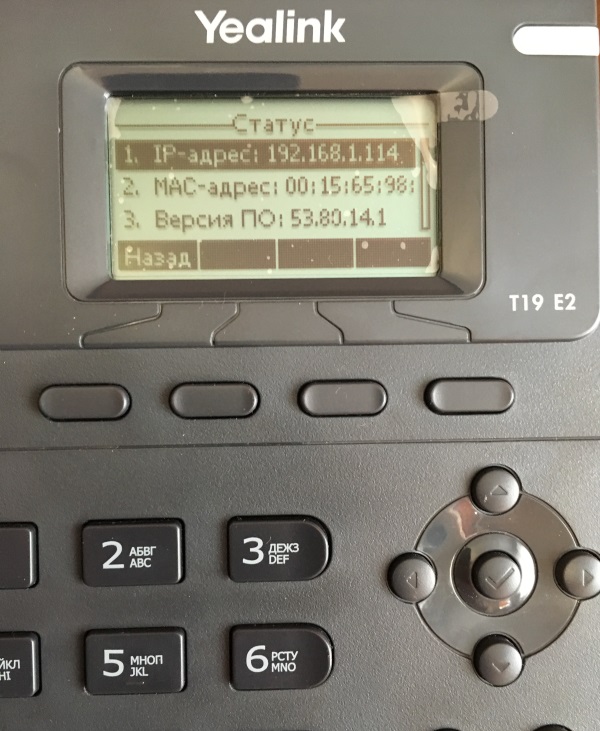
Следующим шагом необходимо открыть любой интернте-браузер и в командной строке ввести ip-адрес (в нашем случае — это http://192.168.1.114) и нажать Enter.
Если вы сделали всё правильно, то загрузиться веб-интерфейс телефона с предложением ввести логин и пароль (по умолчанию — admin, admin).
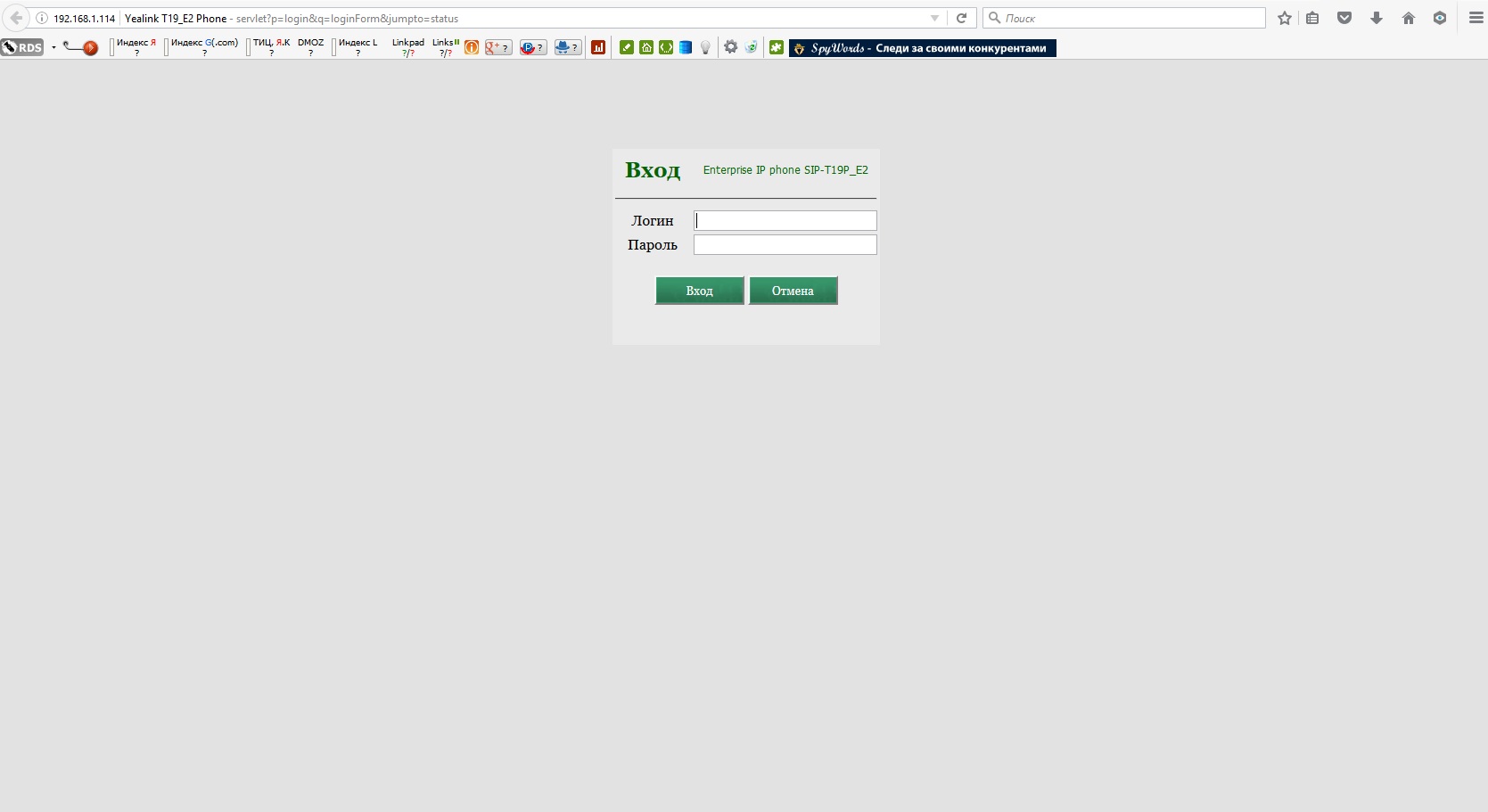
В открывшемся окне, необходимо выбрать вкладку «Аккаунт» и далее ввести в поля необходимые значения:
- в поле «Аккаунт» — название подключения;
- в поле «Лейбл»— любое слово, которое будет отображаться на мониторе телефона;
- в поле «Отображаемое имя»— любое слово, которое будет отображаться на мониторе телефона вызываемого абонента внутри сети АТС;
- в поле «Имя регистрации»— значение, выданное системным администратором;
- в поле «Пароль»— значение, выданное системным администратором;
- в поле «Адрес SIP-сервера»— локальный IP-адрес офисной IP-АТС и порт сервера (тоже выдается системным администратором).
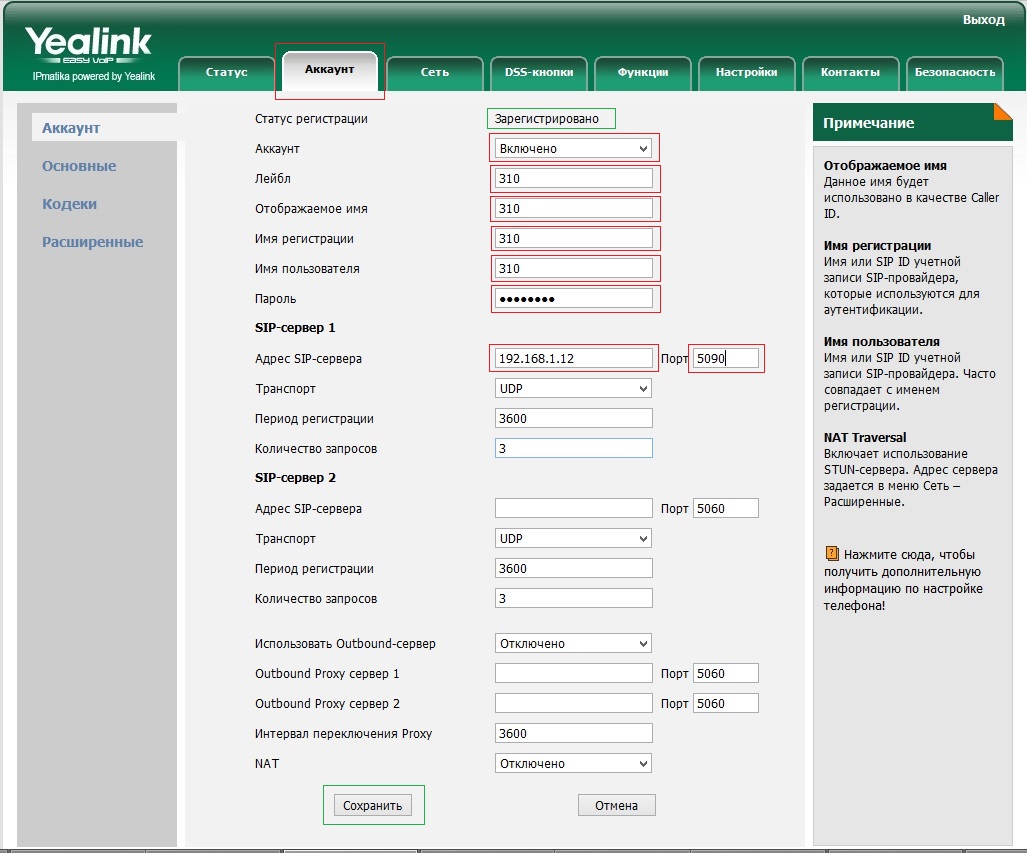
Далее необходимо нажать «Сохранить» и дождаться обновления страницы. Если всё правильно было сделано, то статус регистрации поменяется на«Зарегистрировано».
В некоторых случаях необходимо подкорректировать настройки голосовых кодеков. Для этого нужно открыть вкладку «Кодеки» и выбрать используемые кодеки, как на рисунке ниже. После выбора кодеков также нажать «Сохранить».
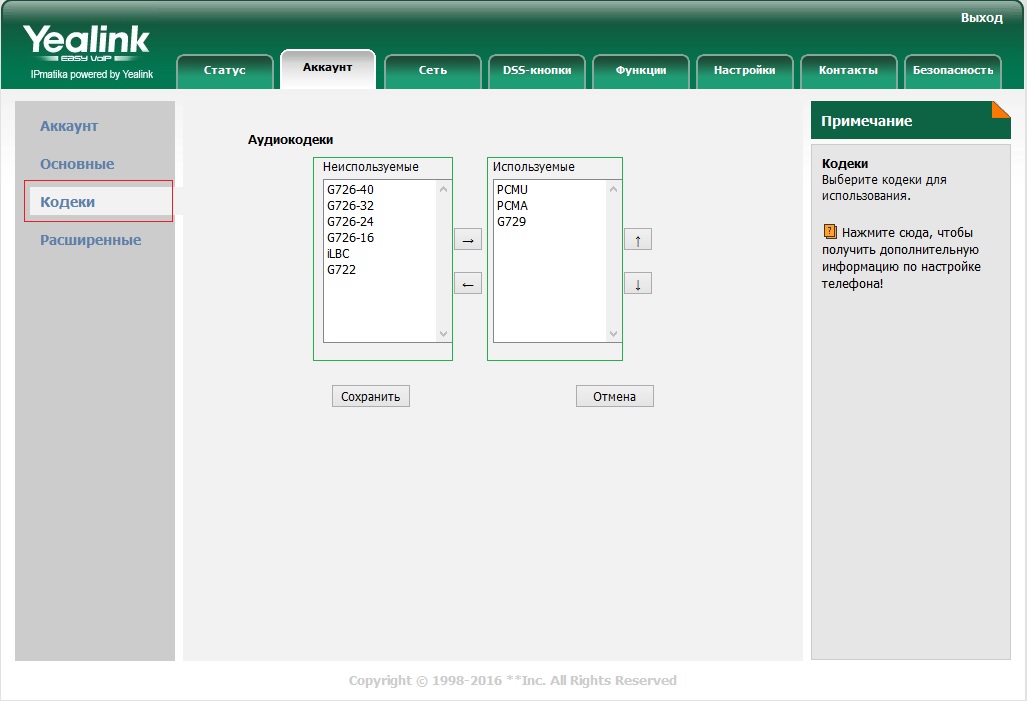
Всё, после этого ваш телефон готов к продуктивной работе.
Возможные ошибки при настройке Yealink SIP T19 E2
В процессе настройки IP-телефона допущенные ошибки не позволят ему зарегисрировать учётную запись SIP-аккаунта и телефон не сможет совершать исходящие звонки и принимать
Наиболее частные ошибки в настройках телефона:
- Телефон «не видит» SIP-сервера. Эта ошибка может возникнуть при неправильном вводе адреса сервера регистрации, а также при отсутствии доступа к интернету у телефона. Внимательно проверяйте адрес, а также настройки сети;
- Неправильно введённые учётные данные. При вводе значий login/password внимательно вводите символы. Обращайте внимание на регистры букв.
Как обновить прошивку IP-телефона Yealink SIP-T19 E2
В некоторых случаях может потребоваться обновление программного обеспечения (прошивки) вашего телефонного аппарата. Обновление прошивки может быть связано со следующими случаями:
- Обновление в виду выхода новой прошивки. В обновлённых прошивках, как правило, присутствуют исправление ошибок, которые были замечены в старой версии ПО. В результате обновления телефон может работать стабильнее и быстрее. Также с обновлением могут быть «зактыры» уязвимости и backdoor’ы;
- Руссификация меню и интерфейса телефона. Некоторые телефонные аппараты могут попасть на местный рынок напрямую от производителя. Как правило, в таких телефонах русский язык отсутствует, а весь интерфейс отображается только на английском языке. Это может приносить некоторое неудобство в пользовании и в таком случае также целесообразно произвести обновление ПО Yealink SIP-T19 E2.
Процедура и этапы обноления внутреннего программного обеспечения Yealink SIP-T19 E2
Перед обновлением ПО вам необходимо скачать на свой компьютер его последнюю версию — Программное обеспечение для Yealink SIP-T19(P) E2 (53.84.14.1).
Далее по инструкции (см. выше) необходимо зайти в веб-интерфейс телефона.
У вас откроется интерфейс телефона, где вы можете приступить к обновлению ПО. Для этого необходимо в верхнем менб выбрать пункт «Settings» и в левом блоке меню выбрать пункт «Upgrade». Далее необходимо нажать на кнопку «Обзор» и выбрать файл прошивки, который вы скачали раннее. После нажмите на кнопку «Upgrade»
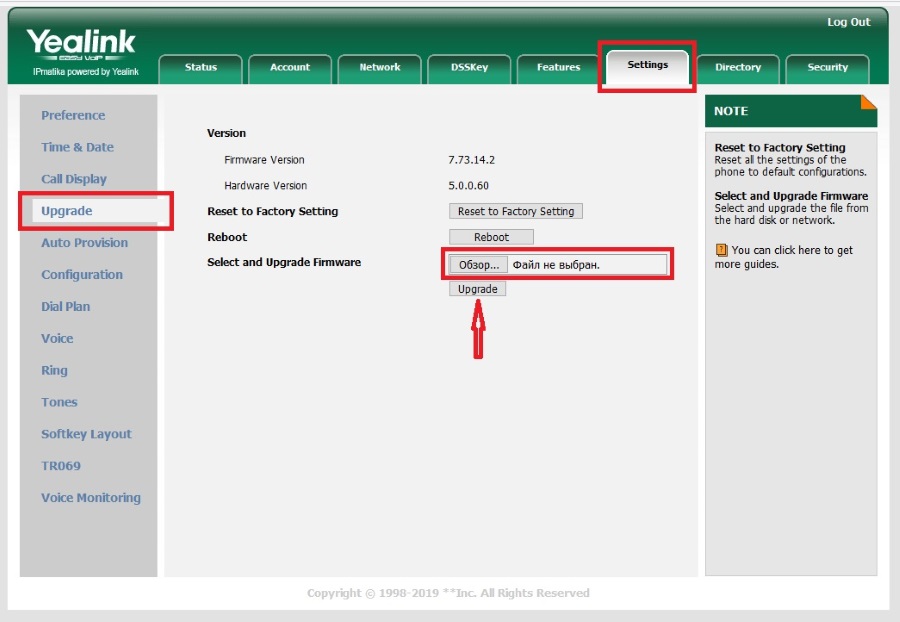
После нажатия «Upgrade» телефон начнет обновление программного обеспечения. Это займёт некоторое время.
важно
В процессе обновления программного обеспечения категорически запрещается нажимать кнопки на телефоне, обновлять окно браузера или отключать телефонный аппарат от электрической сети. В случае какого-то сбоя, телефон может выйти из строя и для его реанимации потребуется обратиться в сервисный центр.
После перепрошивки, телефон обновится и в новой прошивке потребуется изменить настройки языка. Для этого нужно снова пройти в веб-интерфейс и выбрать в верхнем меню вкладку «Settings», далее в левом меню нажать на пункт «Settings». После этого изменить язык интерфейса на Русский.
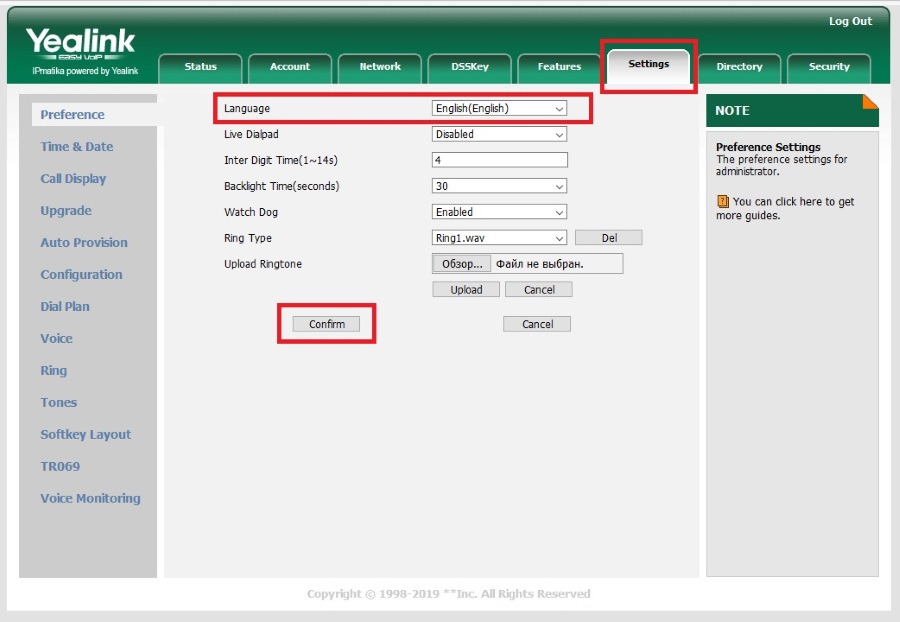
После выбора русского языка обязательно необходимо подтвердить выбор нажав на кнопку «Confirm».
Всё! Ваш телефон обновлён и теперь весь интерфейс будет на русском языке. Приятного пользования.
Анонс: В данной статье проведем настройку Yelink Sip-t21-E2, а так же его прошьем и рассмотрим дебаг. Описание: Модель Yealink Sip-t21P-E2 является улучшенной версией Yealink Sip-t21P и ее главные отличия от предыдущей модели в следующем: Улучшено качество передачи голоса Добавлены подсветка экрана и подписи программируемых кнопок на экране Телефон стал поддерживать технологию PoE (Power over Ethernet), […]
Анонс: В
данной статье проведем настройку Yelink Sip-t21-E2, а так же его прошьем и рассмотрим дебаг.
Описание:
Модель Yealink Sip-t21P-E2 является
улучшенной версией Yealink Sip-t21P и ее главные отличия от предыдущей модели в
следующем:
- Улучшено качество передачи
голоса - Добавлены подсветка экрана и
подписи программируемых кнопок на экране - Телефон стал поддерживать
технологию PoE (Power over Ethernet), - Кнопки световой индикации
стали двухцветными, которые удобно использовать в режиме BLF
Настройка:
Проводить настройку будем на asterisk с веб интерфейсом FreePBX.
Для того, чтоб узнать ip-адрес нажмите кнопку [OK] для перехода в меню «Статус» где вы найдете ip-адрес телефона. После чего, чтоб попасть на web-интерфейс введите этот ip-адрес в строку веб-браузера. К примеру: http://192.168.0.101

Стандартный логин и пароль от данного устройства admin/admin.

Сразу после входа на web-интерфейс вы попадете во вкладку «Статус» где можно
посмотреть, к примеру, версию программного обеспечения и статус регистрации
аккаунтов.
Для начала настройки переходим во вкладку «Аккаунт».

Для того, чтоб зарегистрировать
телефон достаточно заполнить следующие пункты:
- Аккаунт: выбираем один из двух аккаунтов для регистрации, а так же не забываем «включить» регистрацию после заполнения настроек.
- Лейб: Это название учетной записи, которое отображается на дисплее телефона
- Отображаемое имя: Используется в качестве Caller ID
- Имя регистрации: Идентификационное имя (часто совпадает с именем пользователя)
- Имя пользователя: SIP-номер учетной записи. Совпадает с номером extensions в настройках ATC
![]()
- Пароль: Пароль учетной записи (совпадает с полем secret на АТС)

- Адрес SIP-сервера: IP-адрес вашей АТС

Заполняем пункты:

После чего применяем настройки и переходим на вкладку «Кодеки». В нашем случае мы используем только PCMA, PCMU и G729, остальные отключаем.

Так же сохраняем настройки и переходим во вкладку «Расширенные».

Здесь собраны специфичные настройки,
которые настраиваются индивидуально или же, чаще всего, оставляются стандартными.
Стандартных настроек в подавляющем количестве случаев достаточно для нормальной
работы телефонного аппарата и мы их изменять не будем.
Так же кроме перечисленных настроек следует обратить внимание на пункт «DSS-кнопки»

Вкладка DSS-кнопки позволяет полностью сконфигурировать
функционал всех кнопок телефона (не считая цифровой клавиатуры и регулятора
громкости), назначив на каждую клавишу любую из доступных функций из следующего
списка: Быстрый набор, Прямой захват, Групповой захват, PTT, Локальная группа контактов, XML-группа контактов, XML-браузер, История, Меню, Переадресация, DND, Возврат вызова, SMS, SMS, XML-книга, Статус, Локальная книга, Смена пользователя,
Преднастройка, Блокировка, Контакты.
В завершении осталось только установить время и дату. Данный пункт находится в «Настройки».

Можно настроить автоматическую
настройку время и даты (В таком случае телефон будет получать время от DHCP-сервера) или же задать время вручную.
Смена пароля, конечно, не обязательный пункт в настройке телефона, но мы рекомендуем сменить дефолтную комбинацию на что-то другое т.к различные стандартные комбинации логин/пароль давно известны и при взломе будет не сложно подобрать пароль.

Прошивка:
Скачать новую версию прошивки можно по
следующей ссылке ftp://81.88.82.57/Yealink
После перейдите на вкладку «Настройки». Выбирете в списке пункт «Обновление ПО».

Далее необходимо выбрать уже скаченную
прошивку и нажать на кнопку «Обновление ПО». Перед обновлением вас попросят
подтвердить действие. Соглашаемся и ожидаем окончания обновления после которого
телефон перезагрузится.
На этом статья по настройке данного
телефонного аппарата закончена.

 Ошибка в регистрации
Ошибка в регистрации